
De nieuwste iPhone-camera's kunnen video met ultrahoge resolutie opnemen met een resolutie van 4K, hoewel het vastleggen van high-definition films niet standaard is ingeschakeld. Dus om 4K high-definition video vast te leggen met de iPhone, moet je eerst de super HD-opnamefunctie inschakelen, wat wordt gedaan via de camera-instellingen van het apparaat.
Als je je afvraagt, is de reden waarom de iPhone 4K-video-opnamefunctie standaard is uitgeschakeld waarschijnlijk vanwege de aanzienlijke opslagvereisten die nodig zijn om 4K-video vast te leggen en op te nemen. De standaardinstelling voor video-opname van de iPhone is dus ingesteld op 1080p bij 30 FPS. Binnenkort meer over de opslagvereisten, maar laten we eerst laten zien hoe u de 4K-video-opname kunt inschakelen voor diegenen die echt HD-video willen vastleggen met de camera van hun apparaat.
Hoe 4K-video-opname op iPhone in te schakelen
Je hebt een nieuwe iPhone met 4K-video-ondersteuning nodig om deze functie beschikbaar te hebben, namelijk de 6S of beter:
- Open de app Instellingen en ga naar 'Foto's en camera'
- Scroll omlaag naar 'Camera' en tik op 'Video opnemen'
- Selecteer '4K met 30 fps' om 4K-video-opname met de iPhone-camera in te schakelen
- Verlaat Instellingen
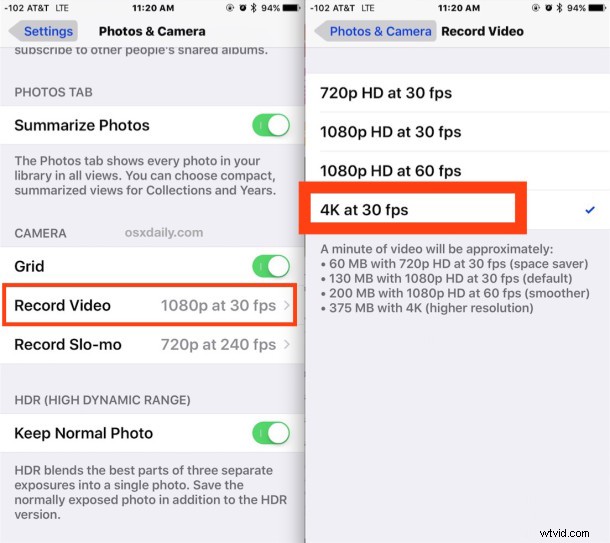
Nu 4K-video-opname is ingeschakeld, ben je klaar om te gaan.
Terwijl u zich in deze instellingen bevindt, wilt u misschien ook de slow motion-opnamesnelheid wijzigen.
4K-video opnemen met de iPhone-camera
Zodra 4K-video-opname is ingeschakeld, wordt elke video die is opgenomen met de standaard iPhone Camera-app, vastgelegd met de ultrahoge resolutie 4K. Dit wordt duidelijk aangegeven in de Camera-app Videomodus door de "4K"-badge" in de hoek van het scherm, zowel voor het opnemen als tijdens het opnemen van video.
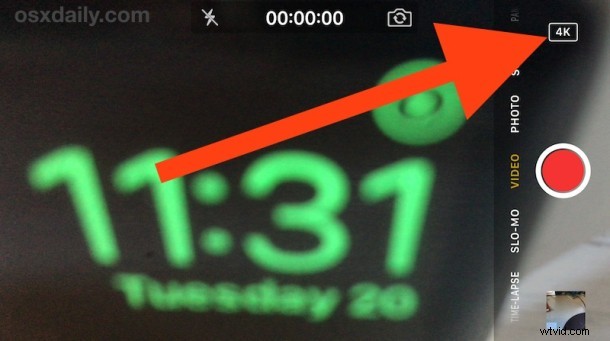
Video vastgelegd in 4K is ongelooflijk vloeiend en heeft zo'n hoge resolutie dat de meeste tv's niet eens de volledige kwaliteit kunnen weergeven.

Net als bij andere vastlegmodi, kunt u foto's blijven maken met de normale camera terwijl u 4K-video opneemt.
Dus waarom niet altijd 4K-video gebruiken? De instellingen-app verwijst hiernaar terwijl je de aanpassing maakt van SD naar HD naar 4K-video.
- 60 MB met 720p-video
- 130 MB met 1080p HD-video bij 30 FPS (dit is de standaardinstelling)
- 200 MB met 1080p HD bij 60 FPS
- 375 MB bij 4K-resolutie
Zoals je kunt zien, neemt de 4K-video-opname bijna 3x de opslagruimte in beslag als de standaard opname-optie, en maar liefst zes keer de opslag van de 720p met lagere resolutie. Dit is belangrijk om in gedachten te houden, het opnemen van 4K-videoresolutie neemt een enorme hoeveelheid opslagruimte in beslag, dus u zult waarschijnlijk de video's met ultrahoge resolutie vrij snel naar een computer willen overbrengen in plaats van ze op de iPhone te laten hangen en op te nemen kostbare opslag.
U wilt er ook zeker van zijn dat er voldoende vrije ruimte beschikbaar is tijdens het opnemen van de 4K-video, anders raakt u snel op, waardoor de video-opname stopt, of u nu klaar bent om te stoppen met opnemen of niet.
Voor degenen zonder de nieuwste iPhone-modellen (6S en 6S Plus), kun je nog steeds aanpassingen maken aan de kwaliteit van de video die op het apparaat is opgenomen, voornamelijk door de video in te stellen om op te nemen op 60FPS terwijl in 1080p, wat erg soepel is en er ook geweldig uitziet . Aangezien de meeste televisies en monitoren een resolutie van 1080p of minder hebben, ziet de video er nog steeds fenomenaal uit, maar het is duidelijk dat de nabije toekomst van video de 4k-resolutie heeft.
